[教程]Xshell制作密钥登录vps,防止使用密码登录被暴力破解
废话不说,看图文教程
1.利用XSEHLL制作密钥

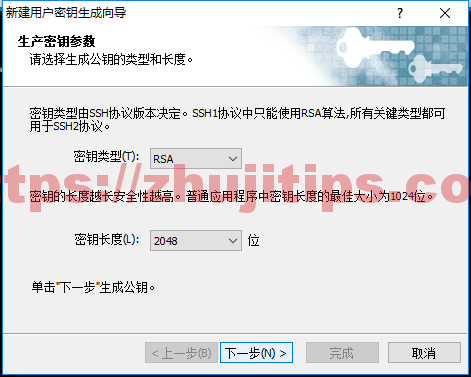
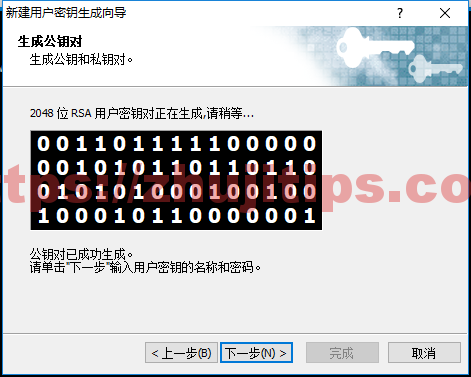
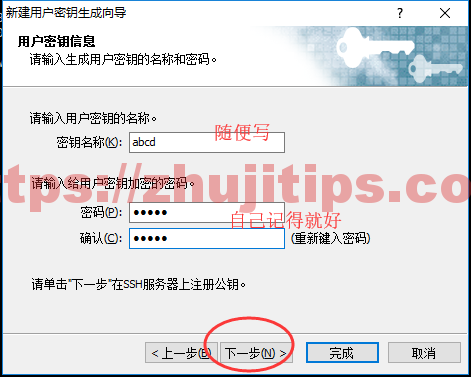
点击下一步
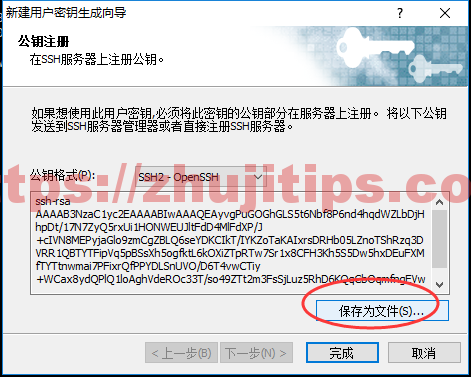
保存为文件
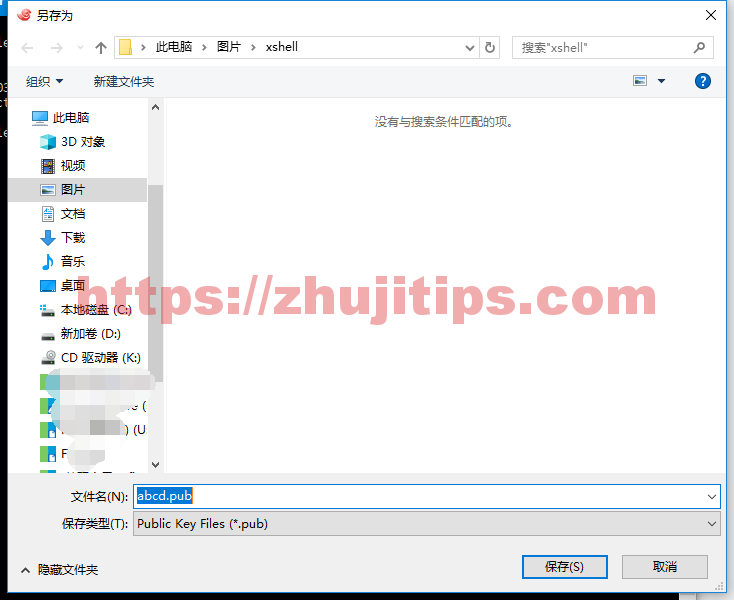
这个是要上传到vps的公钥文件
把他’abcd.pub‘改名成“authorized_keys”,注意此文件没有后缀名
2.上传公钥到vps
接下来,通过Xftp上传到服务器/root/.ssh文件夹中(.ssh文件夹不存在的话,自己新建)
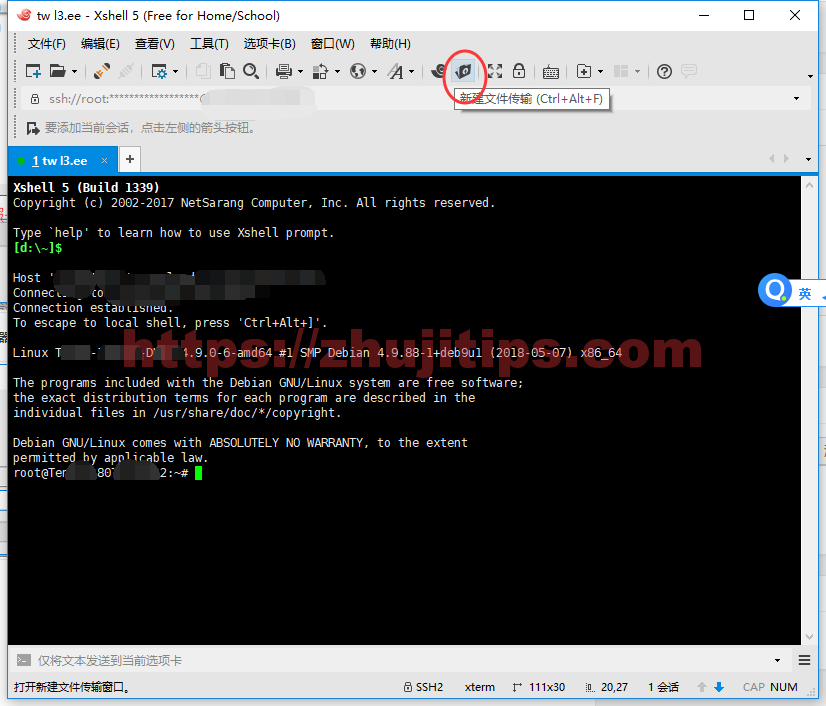
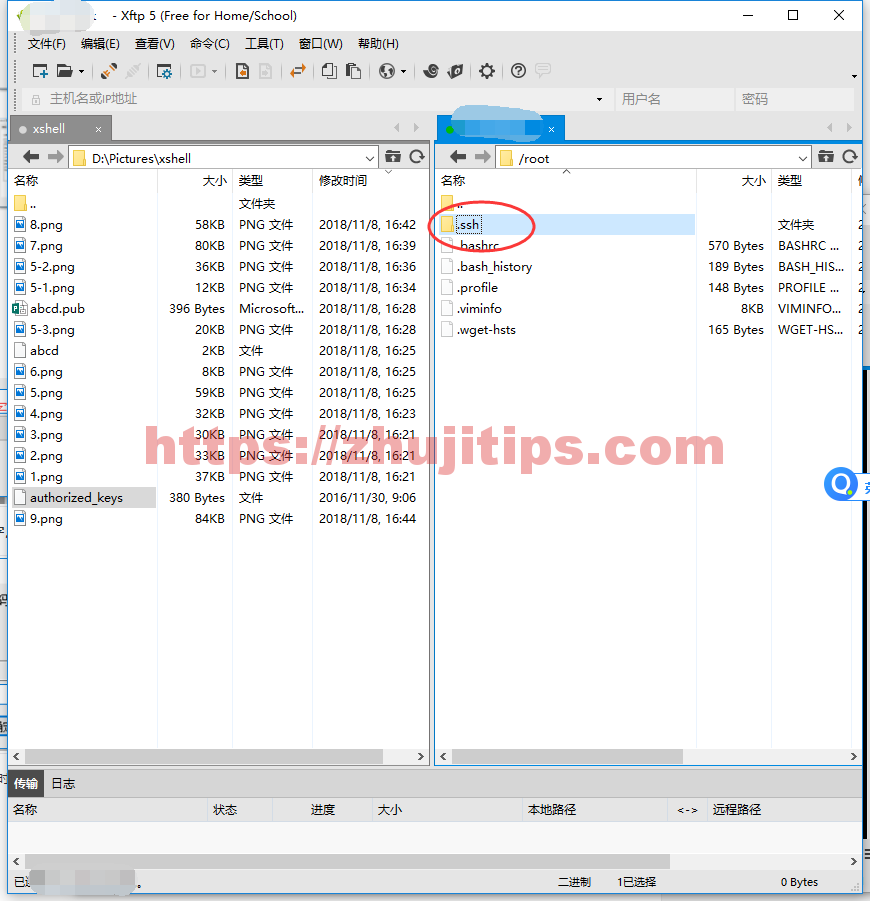
在服务器/root文件夹下,新建“.ssh”文件夹(在右边窗口中,右键“新建文件夹”),如上图。
双击“.ssh”文件夹,进入此目录
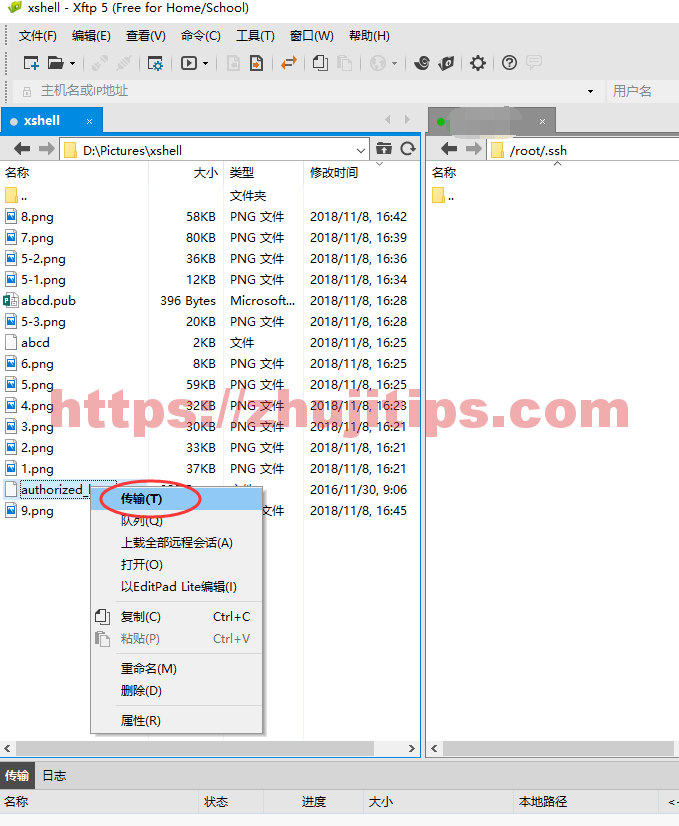
在左边窗口中,选择authorized_keys,右键-传输
正常情况下,此文件会出现在右边窗口中
Xftp软件可以关闭了。
3.设置密钥登录
以下操作,用Xshell连接服务器后进行
运行以下:
chmod 600 /root/.ssh/authorized_keys
nano /etc/ssh/sshd_config
#如果提示没安装nano编辑器的话,那就安装他,如debian中,运行:
apt install nano
修改/etc/ssh/sshd_config 文件,
将RSAAuthentication 和 PubkeyAuthentication 后面的值都改成yes(debian9可能只有PubkeyAuthentication)
将PasswordAuthentication yes 修改成 PasswordAuthentication no
并把
# PubkeyAuthentication yes
#PasswordAuthentication no
前面的“#”删掉,表示启用
保存
ctrl+o,是保存
ctrl+x,退出
运行:
Debian/Ubuntu执行
/etc/init.d/ssh restart
CentOS执行
/etc/init.d/sshd restart
或者
systemctl restart sshd
ok,设置完成。
4.密钥备份
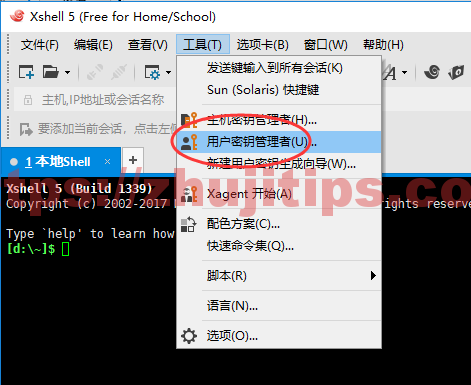
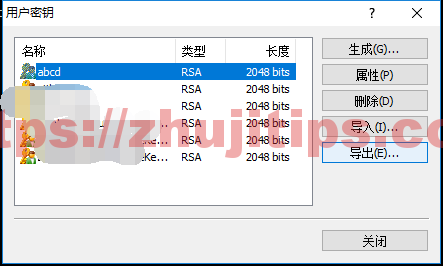
这里导出的文件,为密钥备份文件,放置本地系统重装后,丢失密钥,自己注意保存
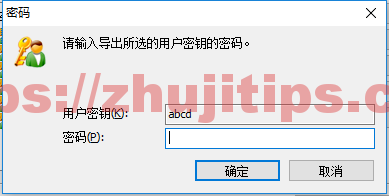
输入刚才制作密钥时的密码
一个没有后缀名的密钥备份文件就导出好了,自己注意保存好此文件
推荐vps:
搬瓦工三网直连CN2GIA 65.99美元/年| 搬瓦工49.99美元年付| VirMach VPS| VirMach 特价产品
你好,我按照你的方式在ssh中安装nano /etc/ssh/sshd_config 显示command not found 错误,再用apt install nano命令也是显示command not found,这是为什么?
你是debian系统吗?是的话没问题的,也可以重装一下系统。如果是centos系统的话,用yum install nano